前言:
在我们刚接触到IDEA时,想美滋滋的敲一个“hello world”来问候这个世界,但难免会遇到这种问题
乱码!乱码!乱码!
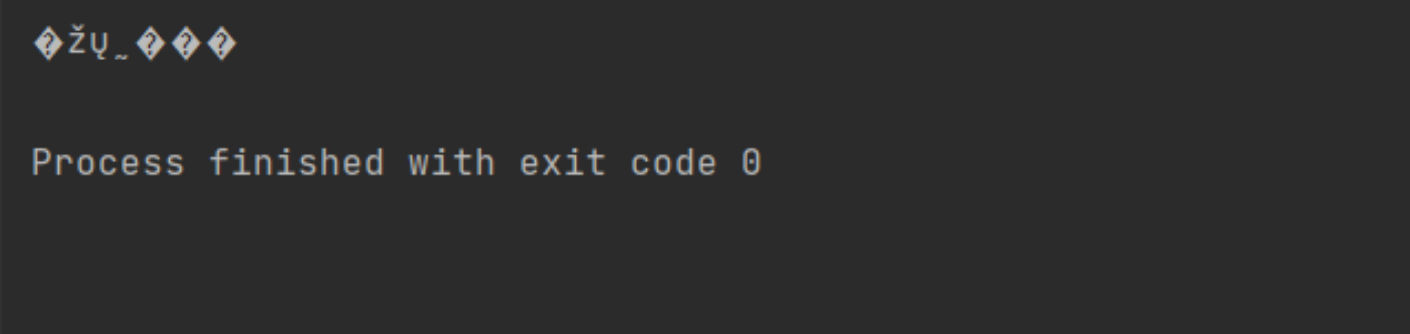
内心的崩溃就在一瞬间,下面我就来分享几个实用的解决方法
首先最重要的一点,假如你安装的是JDK20等版本,最好的建议是换成JDK17,然后再更改idea里的UTF-8编码,解决99%的问题!
实在不行再尝试以下方法!!!
1.调整系统语言设置
这是一个百度上很少能搜到的方法,甚至不用修改File->settings里的内容
首先首先首先!!!打开系统设置
①找到:时间和语言->语言和区域
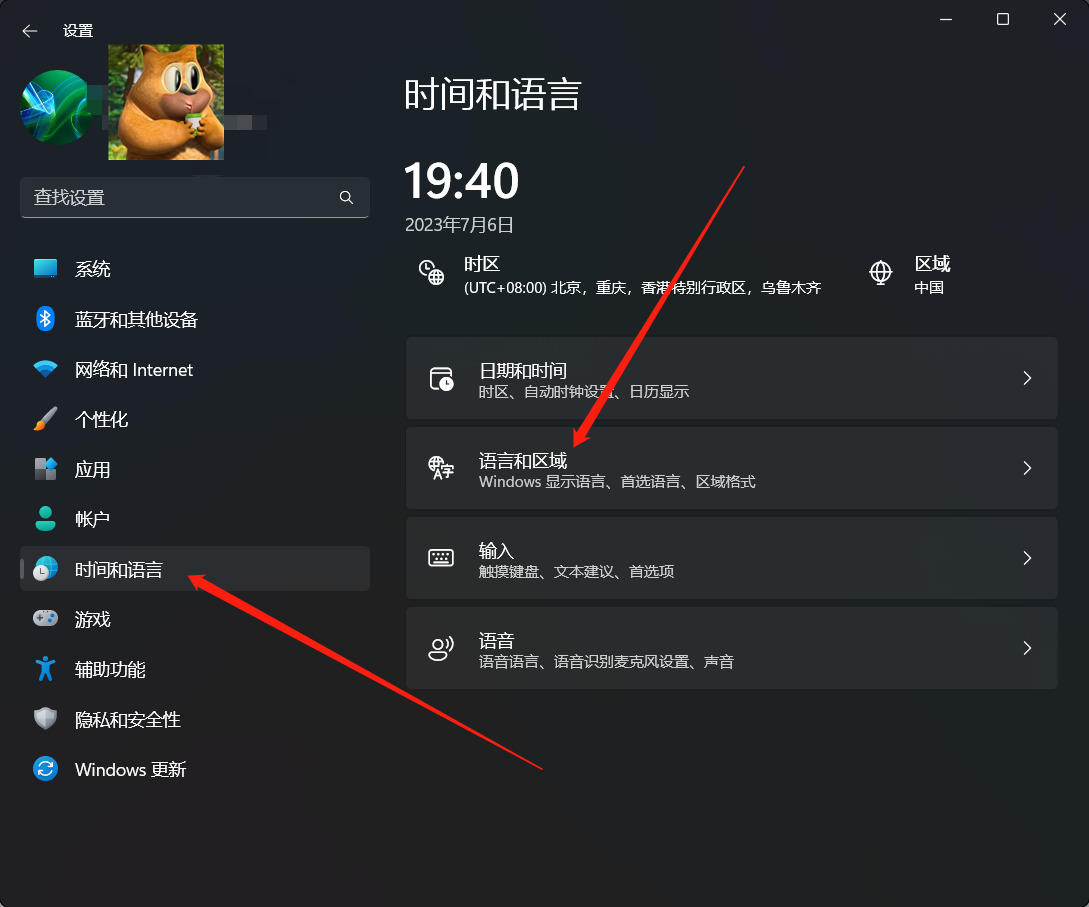
②找到:管理语言设置->更改系统区域设置->Beta版:使用Unicode UTF-8
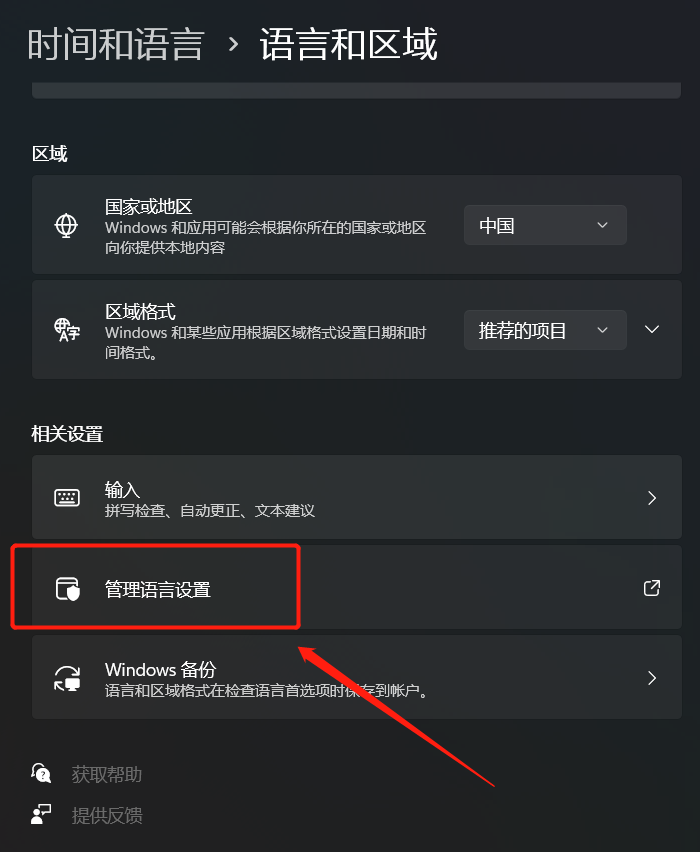
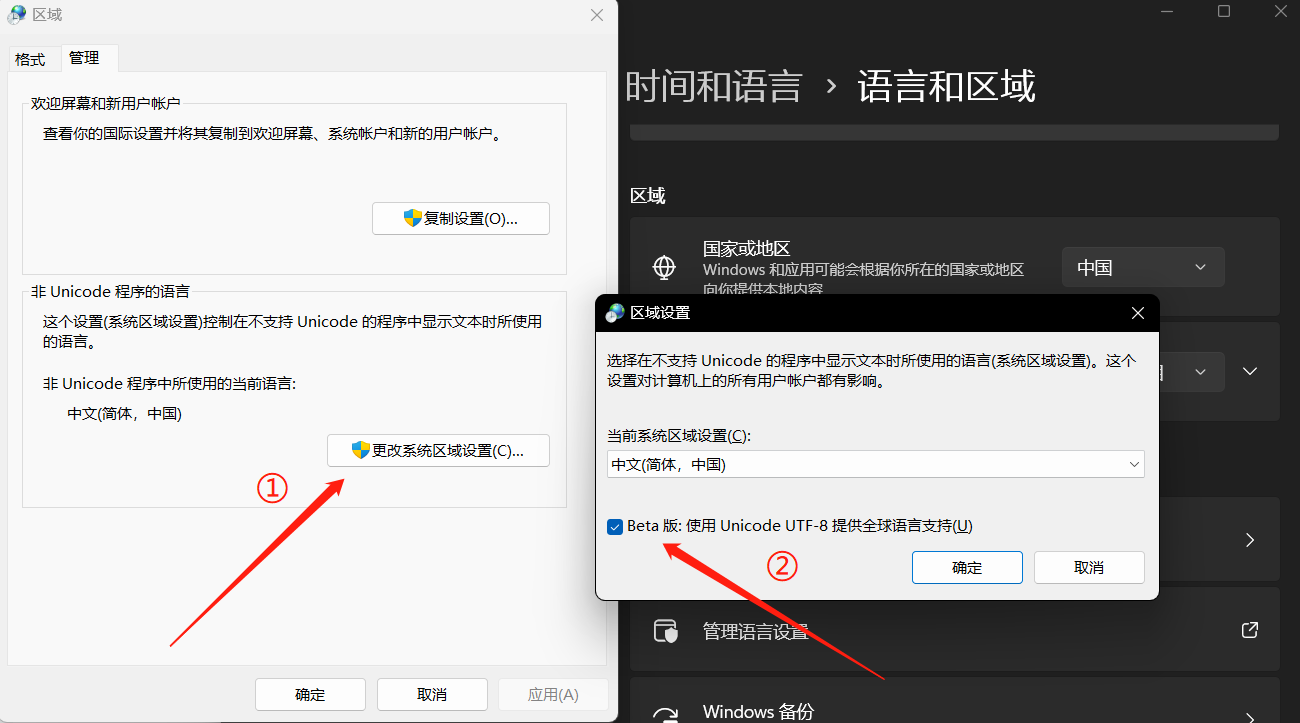
然后我们点击确定,重新运行一下代码就好啦!
2.目前搜到最常见的方法
【1】打开IDEA的项目,找到左上角File -> Settings -> Editor -> File Encodings
把这三个改为UTF-8,然后选择右下角Apply应用
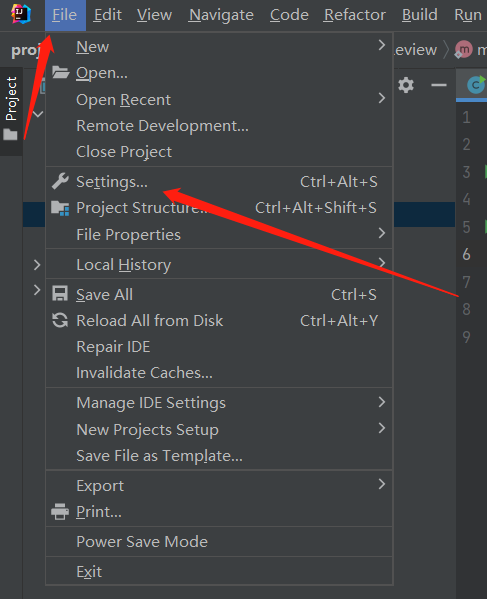
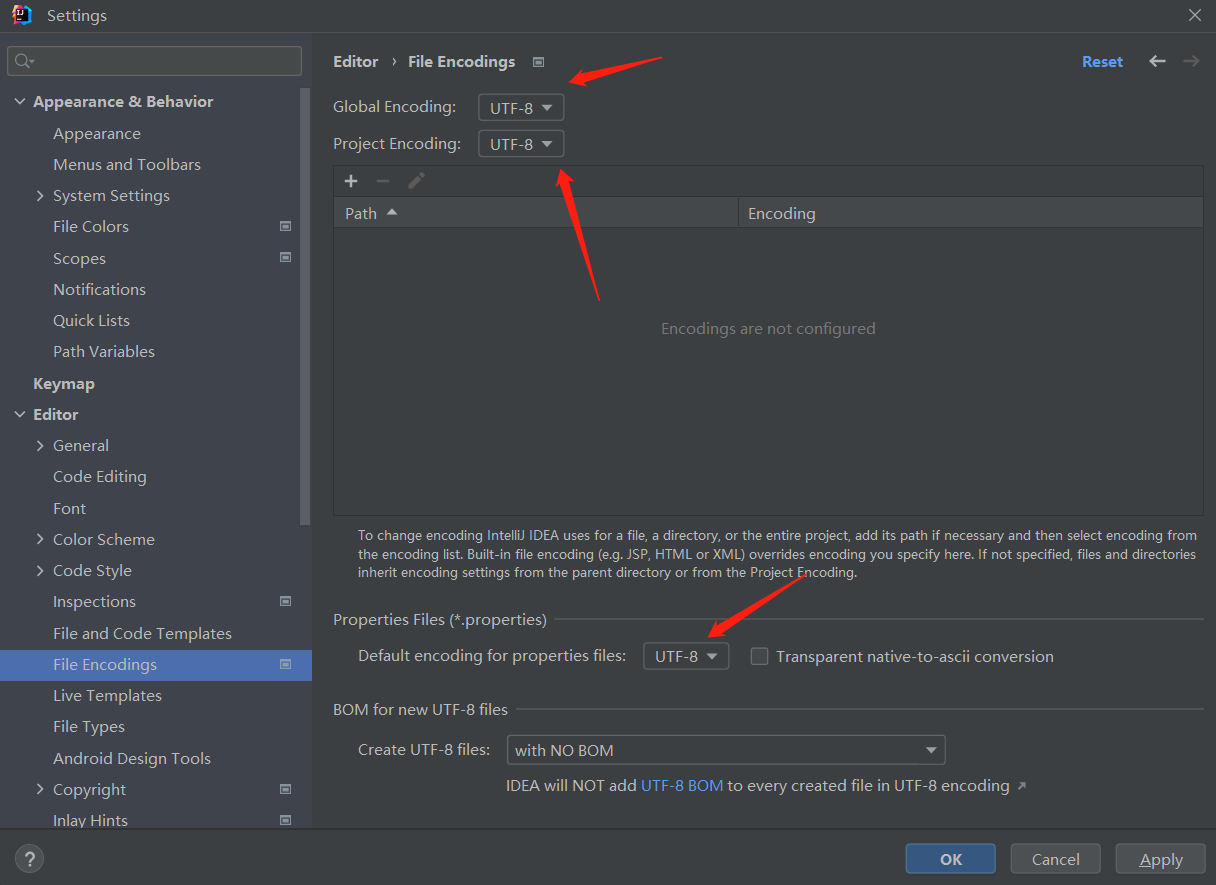
注:如果这些步骤都无法解决,那请重装软件,安装一个合适的JDK和Java,我这里使用的是JDK20,重装时IDEA会自动识别系统的Java,也可以自动修改系统变量,不需要自己配置,然后重复上面的操作即可,一般进行了第一种方法后,不需要后面的几种方法,也能解决乱码问题,像我此处依然是BGK,但也没有乱码问题
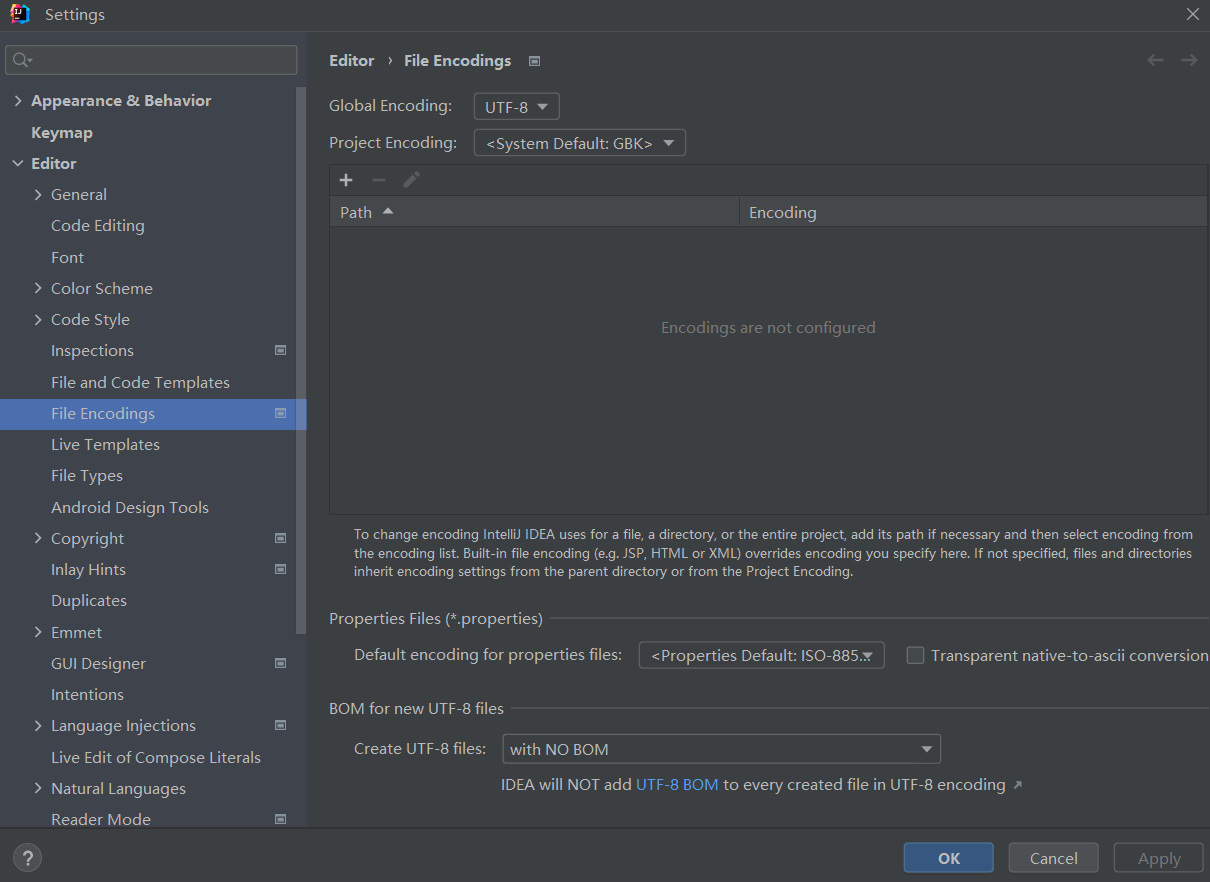
3.
代码右下角,如果是显示GBK,那就直接修改成UTF-8
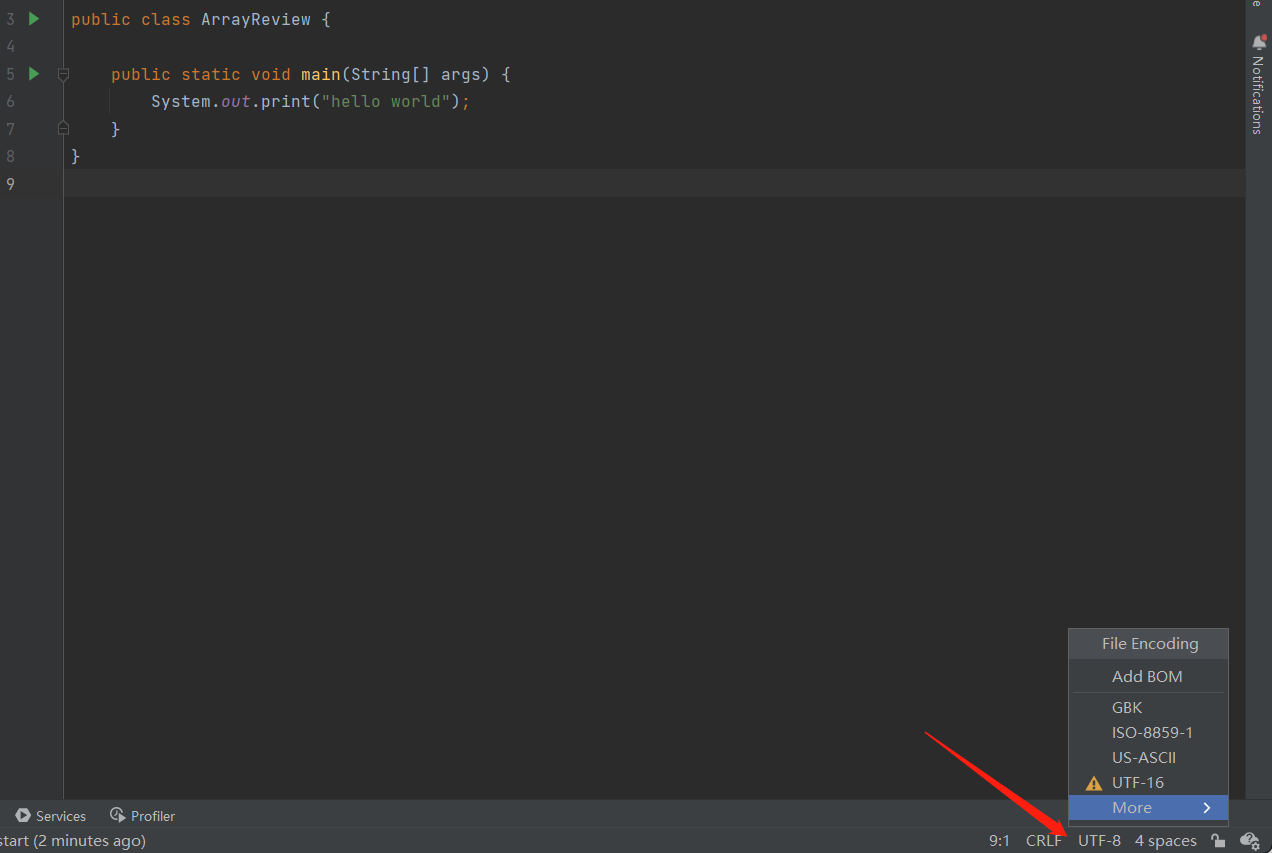























 2万+
2万+











 被折叠的 条评论
为什么被折叠?
被折叠的 条评论
为什么被折叠?










